기계 번역으로 제공되는 번역입니다. 제공된 번역과 원본 영어의 내용이 상충하는 경우에는 영어 버전이 우선합니다.
Amazon을 사용한 메트릭스 CloudWatch
연락 중에 AWS Ground Station 자동으로 데이터를 캡처하여 분석을 CloudWatch 위해 전송합니다. 데이터는 그래프로 보거나 Amazon CloudWatch 콘솔에서 소스 코드로 볼 수 있습니다. 액세스 및 CloudWatch 지표에 대한 자세한 내용은 Amazon CloudWatch 지표 사용을 참조하십시오.
AWS Ground Station 지표 및 차원
사용할 수 있는 지표는 무엇입니까?
에서 사용할 수 있는 지표는 다음과 같습니다 AWS Ground Station.
| 지표 | 설명 |
|---|---|
|
|
안테나의 방위각. 진북쪽은 0도이고 동쪽은 90도입니다. 단위: 도 |
|
|
지정된 비트 전송 횟수에서 비트에 대한 오류율입니다. 비트 오류는 노이즈, 왜곡 또는 간섭으로 인해 발생합니다. 단위: 단위 시간당 비트 오류 |
|
|
지정된 수신 블록의 수에서 블록의 오류율입니다. 블록 오류는 간섭으로 인해 발생합니다. 단위: 잘못된 블록/총 블록 수 |
|
|
단위 대역폭당 캐리어 대 잡음 밀도 비율. 단위: 데시벨-헤르츠(dB-Hz) |
|
|
복조기 캐리어 주파수 복구 루프가 잠겨 있으면 1로 설정하고 잠금 해제되면 0으로 설정합니다. 단위: 단위 없음 |
|
|
추정된 신호 중심과 이상적인 중심 주파수 사이의 오프셋. 이는 우주선과 안테나 시스템 사이의 도플러 시프트 및 로컬 오실레이터 오프셋으로 인해 발생합니다. 단위: 헤르츠(Hz) |
|
|
안테나의 고도 각도. 수평선은 0도이고 천정은 90도입니다. 단위: 도 |
|
|
심볼당 에너지 대 노이즈 파워 스펙트럼 밀도의 비율. 단위: 데시벨(dB) |
|
|
복조기/디코더에서 측정된 신호 강도입니다. 단위: 밀리와트에 상응하는 데시벨(dBm) |
|
|
수신된 심볼과 이상적인 성상점 사이의 오차 벡터 크기. 단위: 백분율 |
|
|
복조기 심볼 타이밍 복구 루프가 잠겨 있으면 1로 설정하고, 잠금이 해제되면 0으로 설정합니다. 단위: 단위 없음 |
|
|
추정된 심볼 레이트와 이상적인 신호 심볼 레이트 사이의 오프셋. 이는 우주선과 안테나 시스템 사이의 도플러 시프트 및 로컬 오실레이터 오프셋으로 인해 발생합니다. 단위: 기호/초 |
측정기준은 어떤 용도로 AWS Ground Station사용되나요?
다음 측정기준을 사용하여 AWS Ground Station 데이터를 필터링할 수 있습니다.
| 측정기준 | 설명 |
|---|---|
|
|
각 접촉에 대한 채널에는 1, 2, I(동상) 및 Q(직교)가 포함됩니다. |
|
|
각 접촉에 대한 편광에는 LHCP(Left Hand Circular Polarized) 또는 RHCP(Right Hand Circular Polarized)가 포함됩니다. |
|
|
위성 ID에는 접촉에 대한 위성의 ARN이 포함됩니다. |
지표 보기
그래프로 표시된 지표를 볼 때 집계 창에서 지표가 표시되는 방법이 결정된다는 점에 유의해야 합니다. 접촉의 각 지표는 데이터를 받은 후 3시간 동안 초당 데이터로 표시될 수 있습니다. 3시간이 경과하면 데이터는 CloudWatch 측정치를 통해 분당 데이터로 집계됩니다. 초당 데이터 측정값에 대한 측정치를 확인해야 하는 경우 데이터를 수신한 후 3시간 이내에 데이터를 보거나 측정치 외부에서 데이터를 보관하는 것이 좋습니다. CloudWatch
또한 처음 60초 내에 캡처된 데이터에는 의미 있는 지표를 생성하기에 충분한 정보가 포함되지 않으며 표시되지 않을 수 있습니다. 의미 있는 지표를 보려면 60초 후에 데이터를 보는 것이 좋습니다.

에서 AWS Ground Station CloudWatch 지표를 그래프로 표시하는 방법에 대한 자세한 내용은 지표 그래프를 참조하십시오.
콘솔을 사용한 메트릭 확인
-
CloudWatch 콘솔
을 엽니다. -
탐색 창에서 지표(Metrics)를 선택합니다.
-
GroundStation 네임스페이스를 선택합니다.
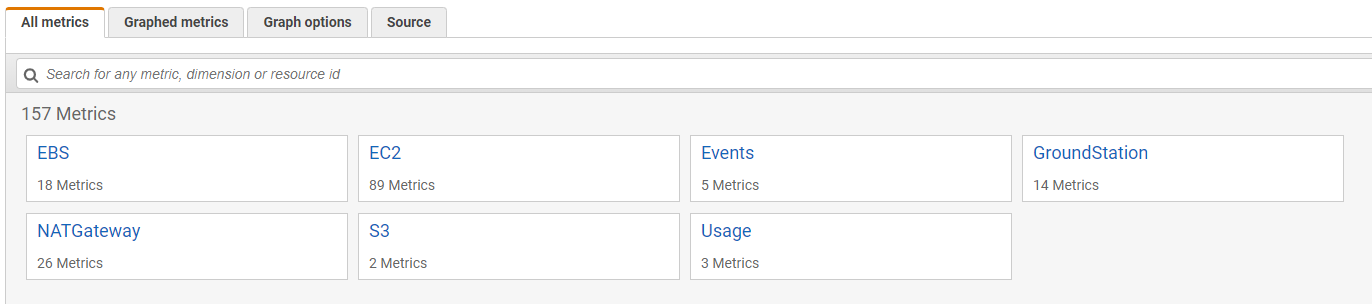
-
원하는 지표 치수 (예: 채널, 편광 등) 를 선택합니다. SatelliteId
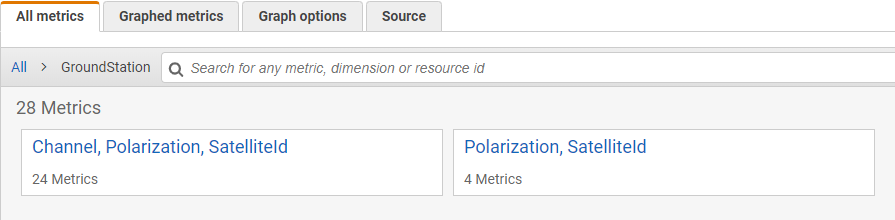
-
모든 지표 탭에 네임스페이스의 해당 측정기준에 대한 모든 지표가 표시됩니다. 다음을 수행할 수 있습니다.
-
테이블을 정렬하려면 열 머리글을 사용합니다.
-
지표를 그래프로 표시하려면 지표와 연관된 확인란을 선택합니다. 모든 지표를 선택하려면 테이블의 머리글 행에 있는 확인란을 선택합니다.
-
리소스로 필터링하려면 리소스 ID를 선택한 후 검색에 추가를 선택합니다.
-
지표로 필터링하려면 지표 이름을 선택한 후 검색에 추가를 선택합니다.
-
다음을 사용하여 지표를 보려면 AWS CLI
-
설치되어 AWS CLI 있는지 확인하세요. AWS CLI설치에 대한 자세한 내용은 AWS CLI 설치를 참조하십시오.
-
CloudWatch 에이전트 구성 JSON 파일을 생성하십시오. 에이전트 구성 파일을 만드는 방법에 대한 지침은 CloudWatch 에이전트 구성 파일 만들기를 참조하십시오. CloudWatch
-
실행하여 사용 가능한 CloudWatch 메트릭을
aws cloudwatch list-metrics나열하십시오. -
지표의
SatellitID와 일치하도록 2단계에서 생성한 JSON 파일을 수정합니다.참고
Period필드를 60 미만의 값으로 줄이지 마십시오. AWS Ground Station 60초마다 지표를 게시하며 값이 줄어들면 지표가 반환되지 않습니다. -
일정 기간
aws cloudwatch get-metric-data경과 및 CloudWatch 에이전트 구성 JSON 파일을 사용하여 실행하십시오. 아래에 예제가 나와 있습니다.aws cloudwatch get-metrics-data –start-time 2020-02-26T19:12:00Z –end-time 2020-02-26T19:24:00Z –metric-data-queries file://metricdata.json
지표는 접촉의 타임스탬프와 함께 제공됩니다. AWS Ground Station 지표 출력의 예는 다음과 같습니다.
{ “MetricDataResults”: [ { “Id”: “myQuery”, “Label”: “Es/N0”, “Timestamps”: [ “2020-02-18T19:44:00Z”, “2020-02-18T19:43:00Z”, “2020-02-18T19:42:00Z”, “2020-02-18T19:41:00Z”, “2020-02-18T19:40:00Z”, “2020-02-18T19:39:00Z”, “2020-02-18T19:38:00Z”, “2020-02-18T19:37:00Z”, ], “Values”: [ 24.58344556958329, 24.251638725562216, 22.919391450230158, 22.83838908204037, 23.303086848486842, 22.845261784583364, 21.34531397048953, 19.171561698261222 ], “StatusCode”: “Complete” } ] “Messages”: [] }